修改此控制項目會使頁面自動更新

在 Mac 版 GarageBand 中錄製音訊之前
您可以錄製您的聲音、原聲樂器或使用電腦內建的麥克風或者連接到您電腦的麥克風來擷取聲音。您可以從麥克風錄製聲音到音軌。
在您開始錄製音軌之前,請執行以下:
選取您想要在其中錄製的音軌,或加入音軌。務必要設定音軌的輸入來源、輸入音量和監聽。
設定音訊錄音解析度。在大多情況,建議使用 24 位元的位元解析度錄製,且為預設設定。
為任何您正在錄製的樂器調音,來確保您的音訊錄製與軟體樂器、取樣樣本和計畫案中現有的錄音同調。
為音軌設定輸入來源
在 Mac 版 GarageBand 中,選擇您要使用的音軌,然後按一下控制列中的「智慧型控制項目」按鈕
 。
。在「錄音設定」區域中,按一下「輸入」按鈕來切換立體聲輸入雙聲道和單聲道輸入通道,然後從「輸入」彈出式選單中選擇來源。
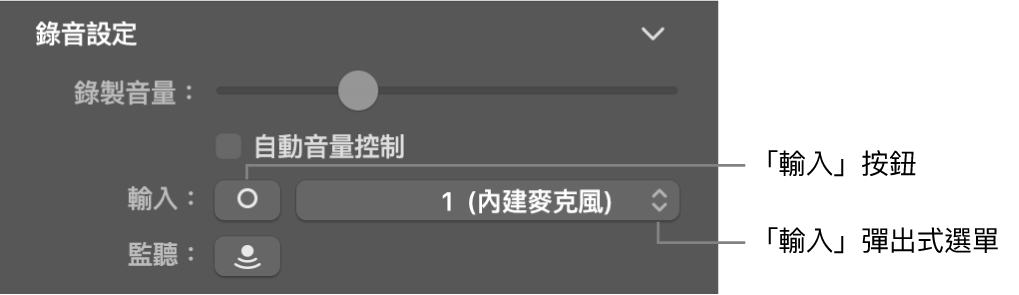
調整聲音來源的輸入音量
在 Mac 版 GarageBand 中,選擇您要使用的音軌,然後按一下控制列中的「智慧型控制項目」按鈕
 。
。在「錄音設定」區域中,調整「錄製音量」滑桿。

您也可以勾選「自動音量控制」註記框來讓錄製音量自動調整。這樣會調低音量來避免回音,如果音量太低,則會調高音量。
播放和錄製時聆聽您的麥克風或樂器(監聽)
在 Mac 版 GarageBand 中,執行以下其中一項操作:
在您想要使用之音軌的音軌標題上,按一下「監聽」按鈕
 。
。選擇您要使用的音軌,然後按一下「錄音設定」區域中的「監聽」按鈕
 。
。
感謝您的寶貴意見。